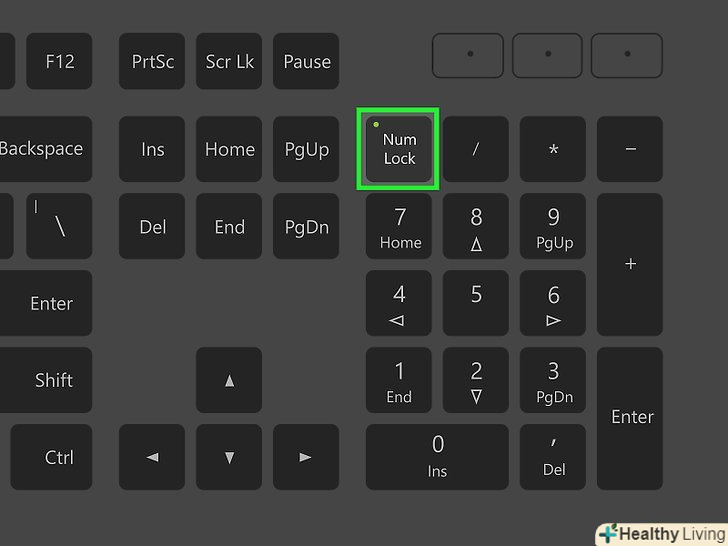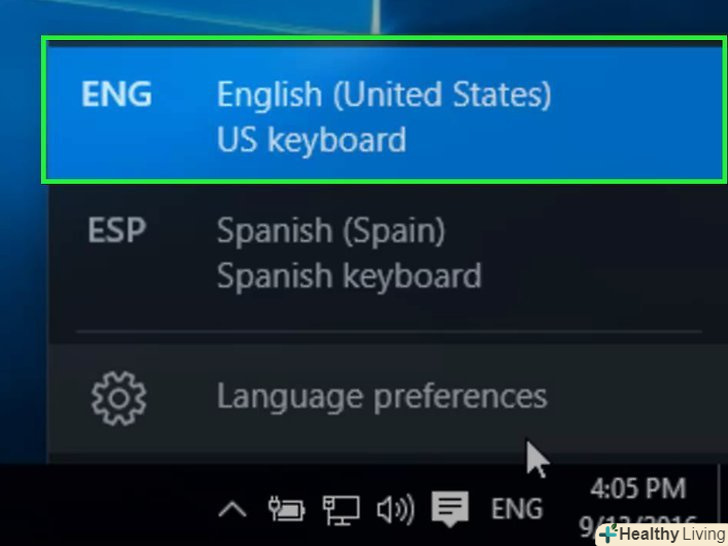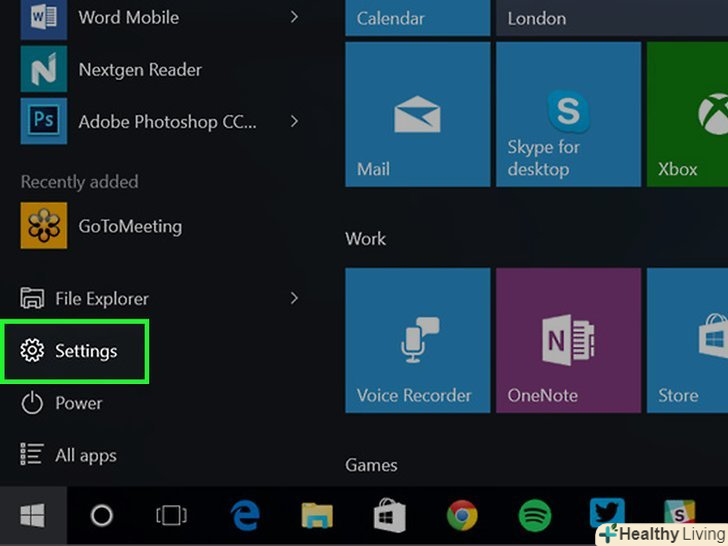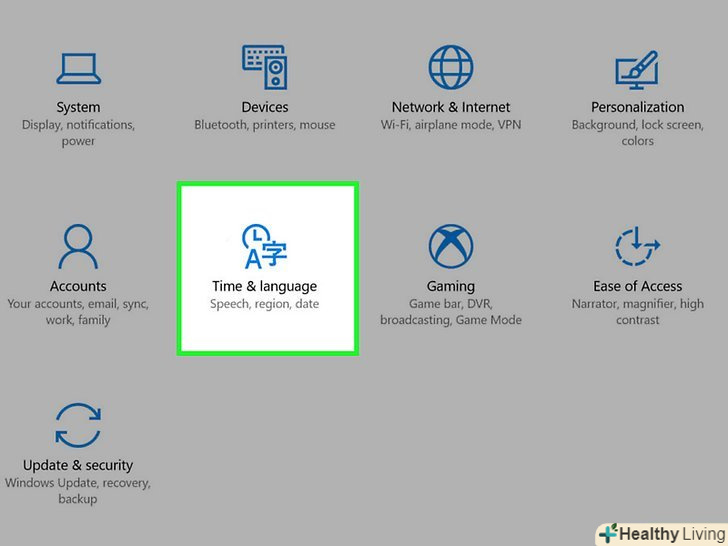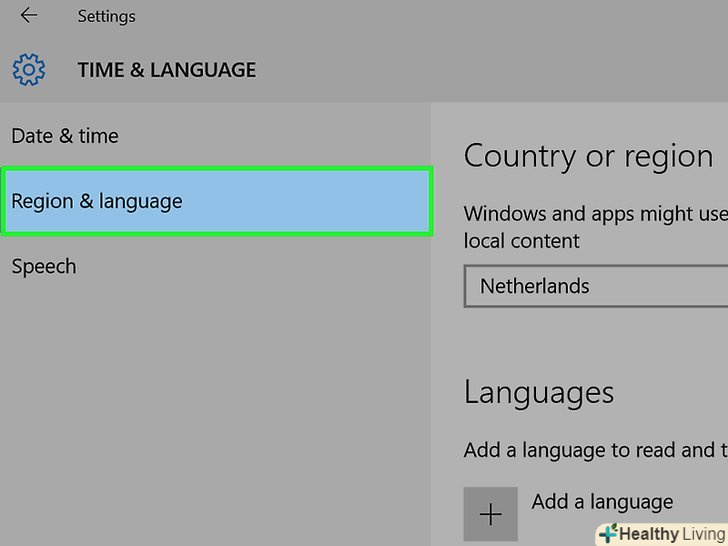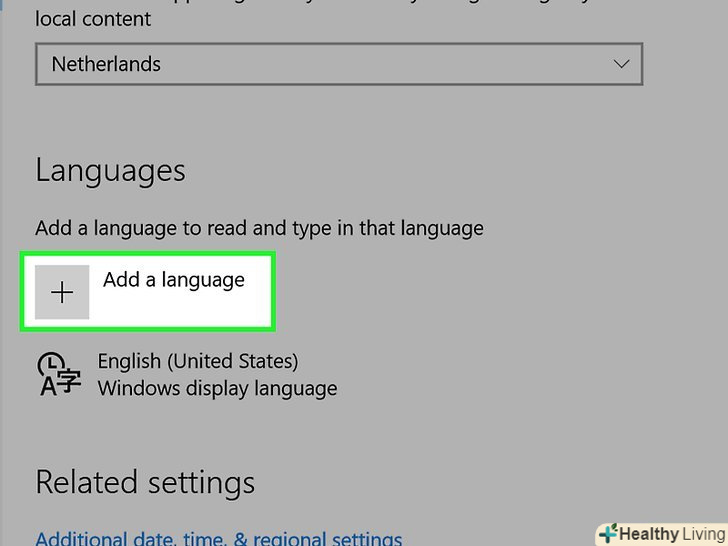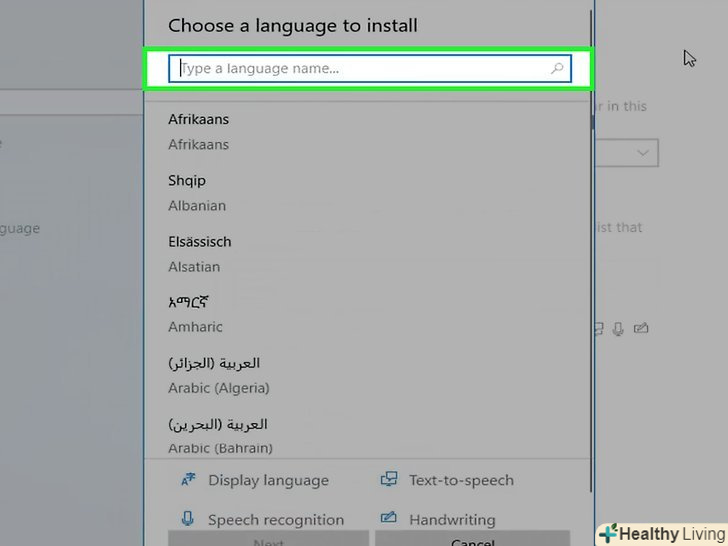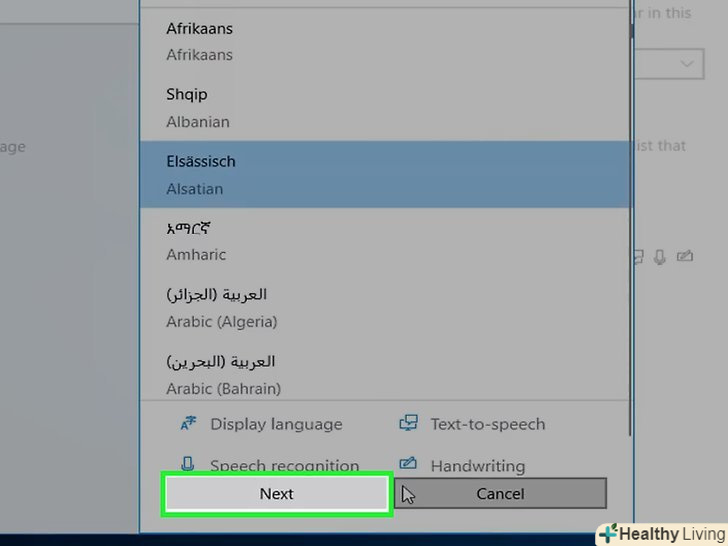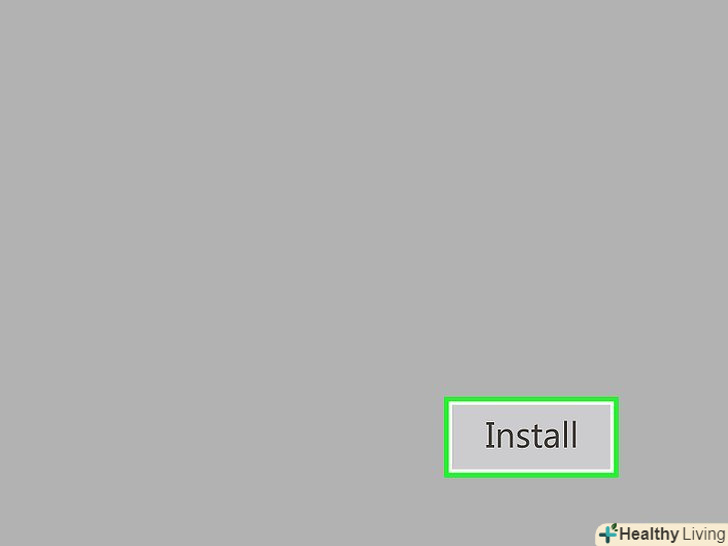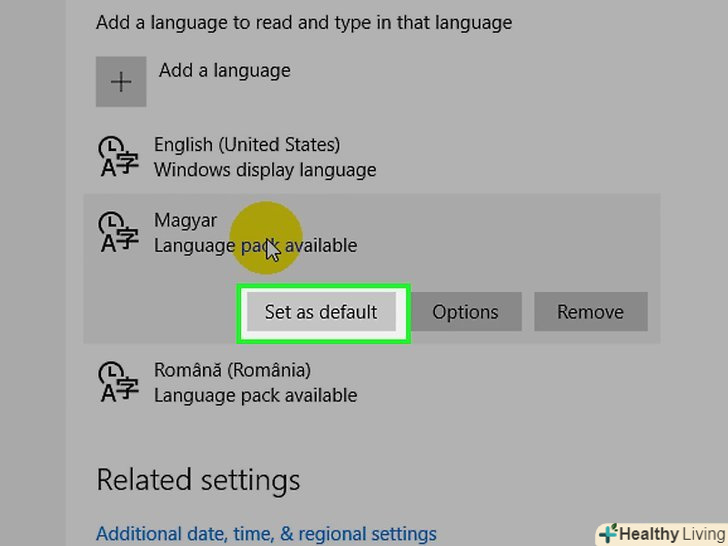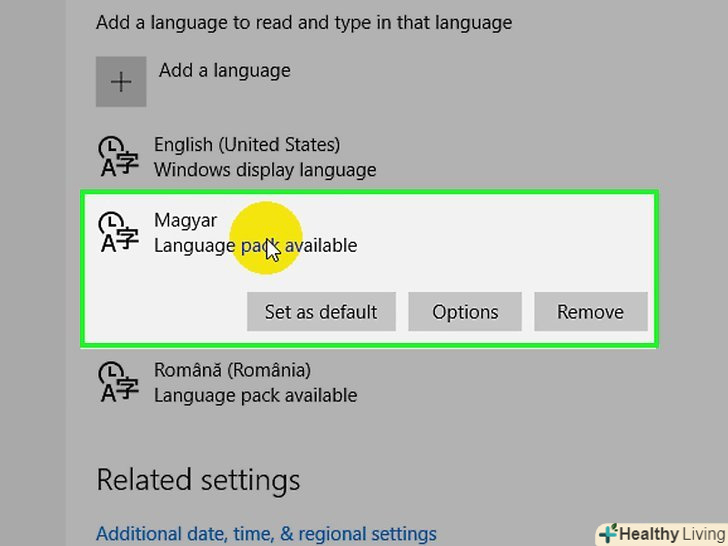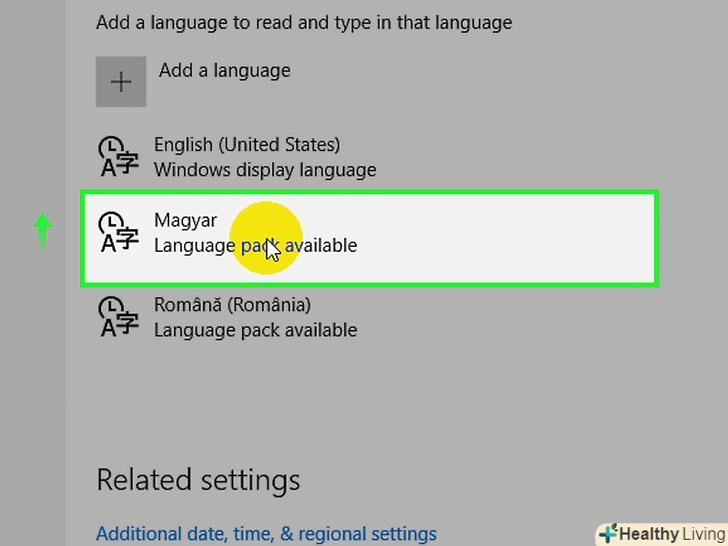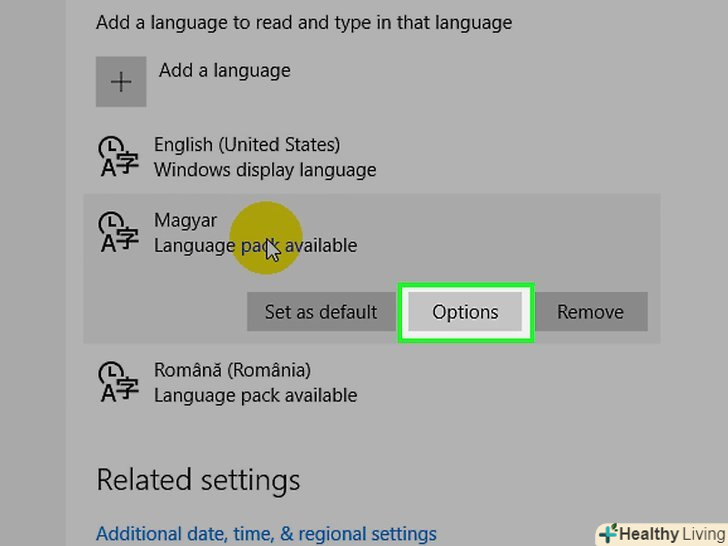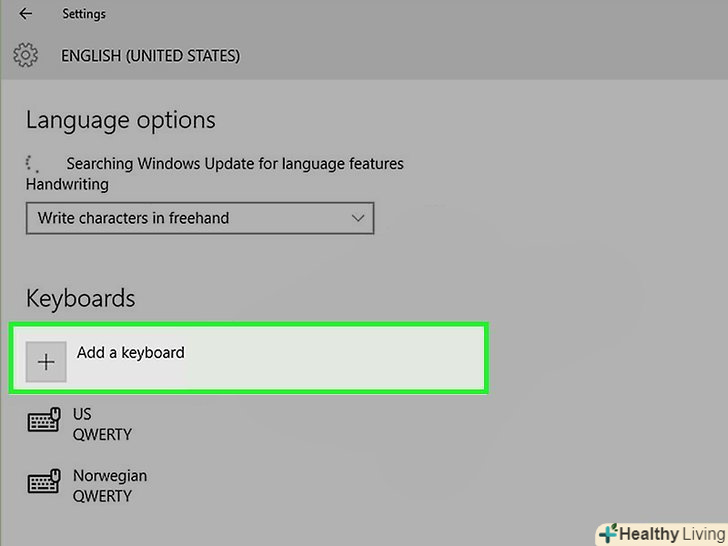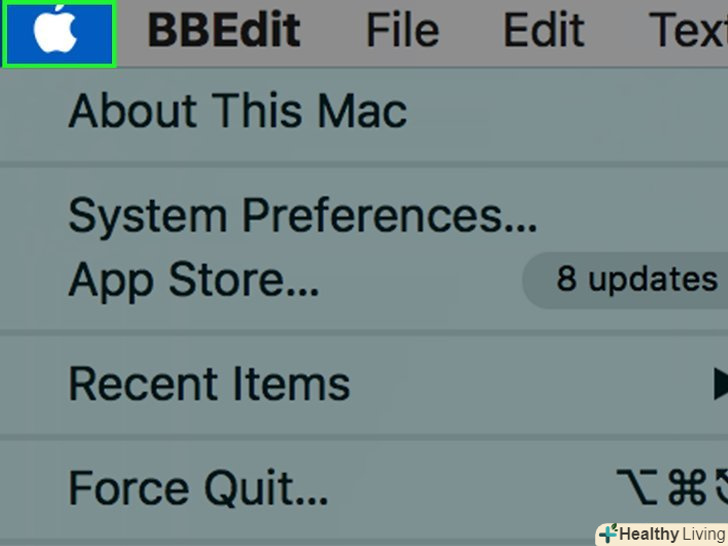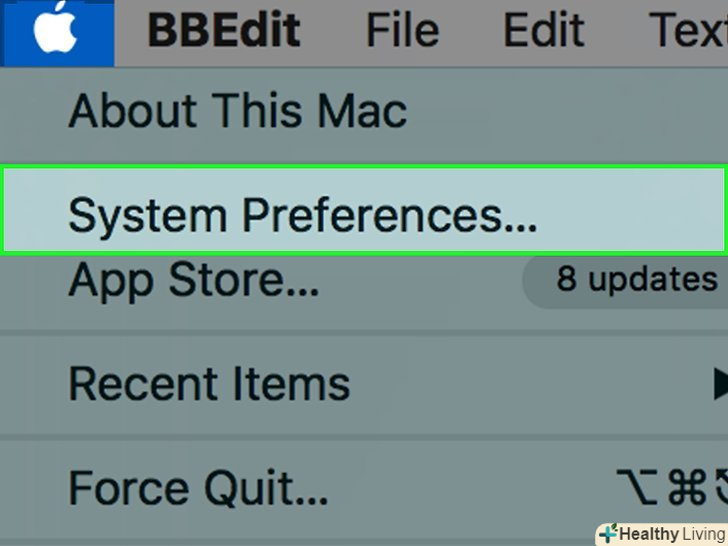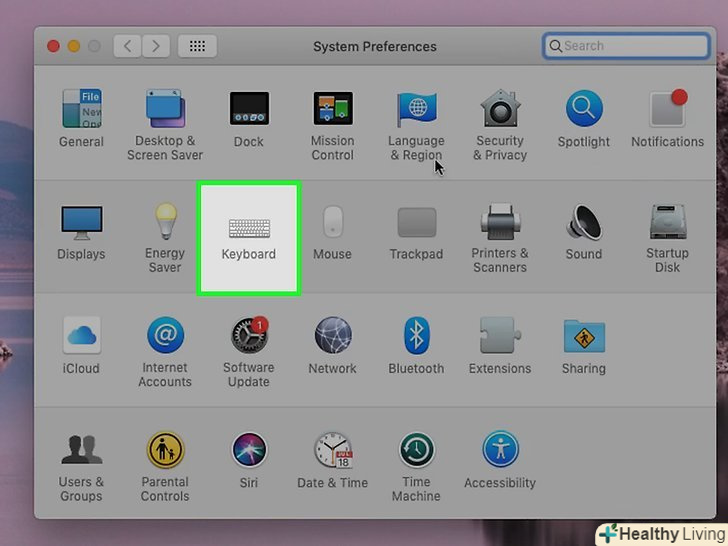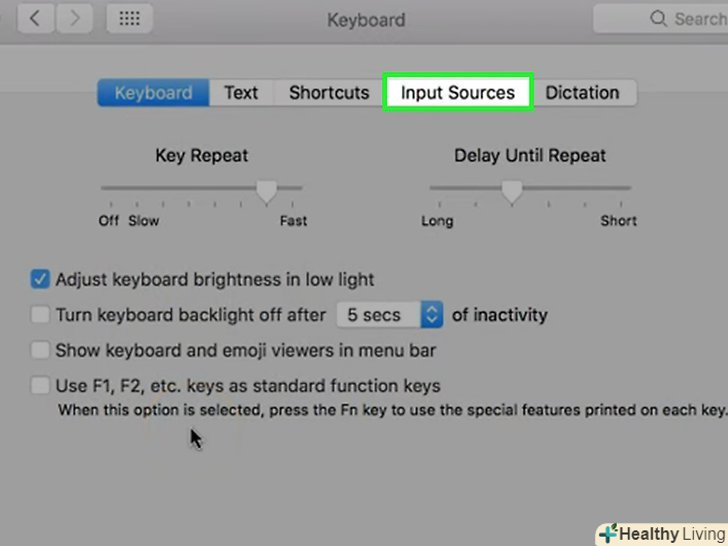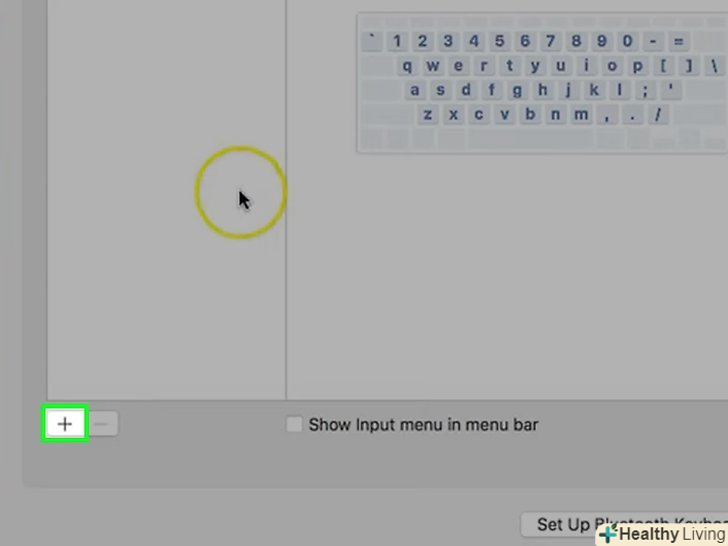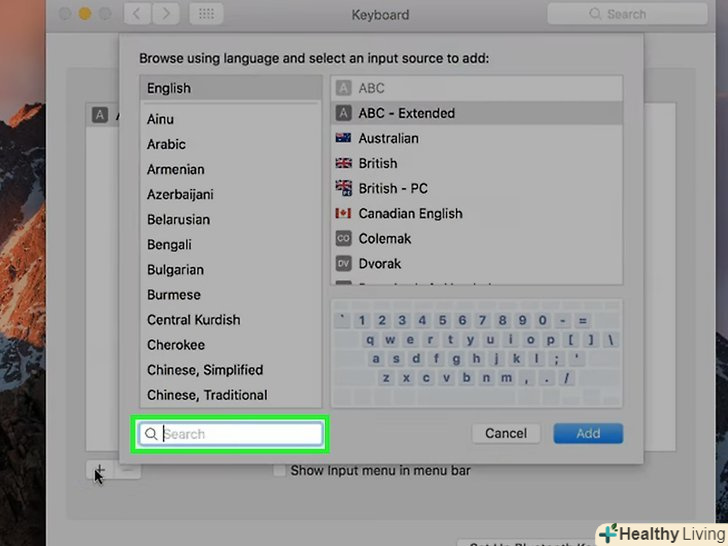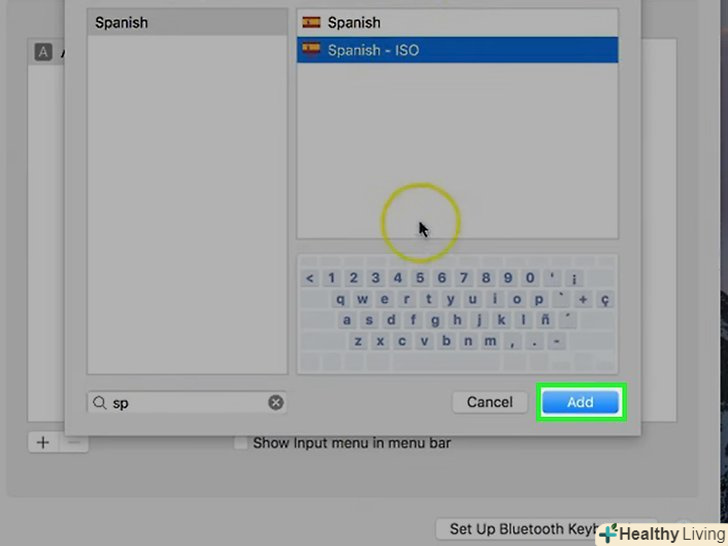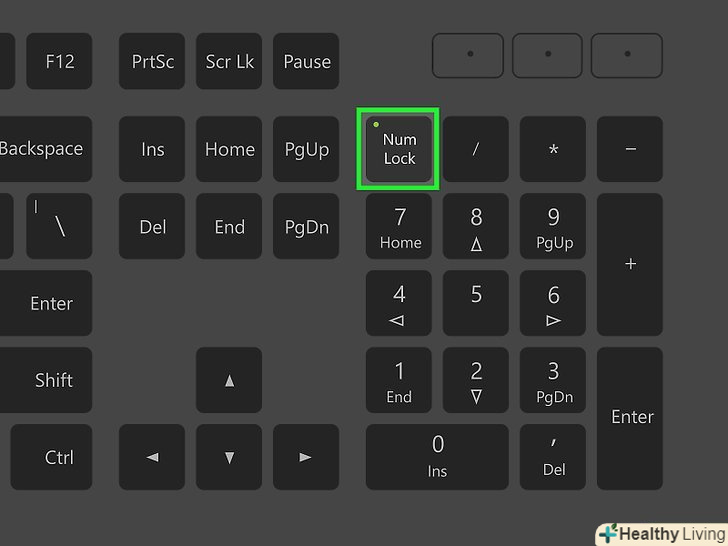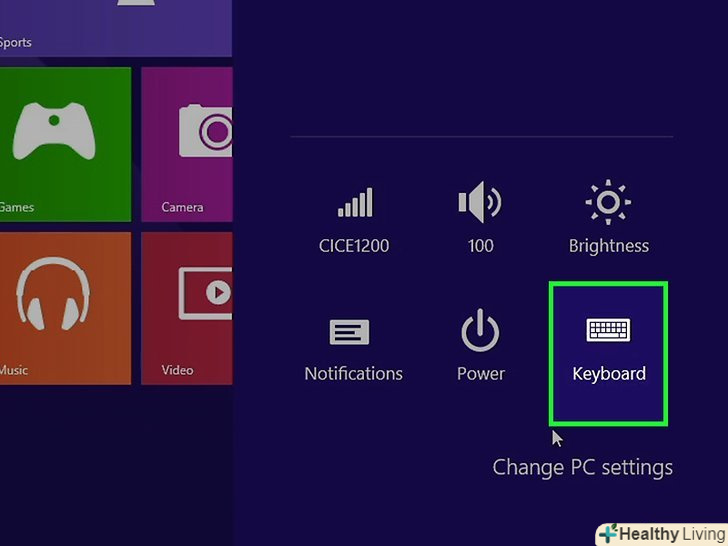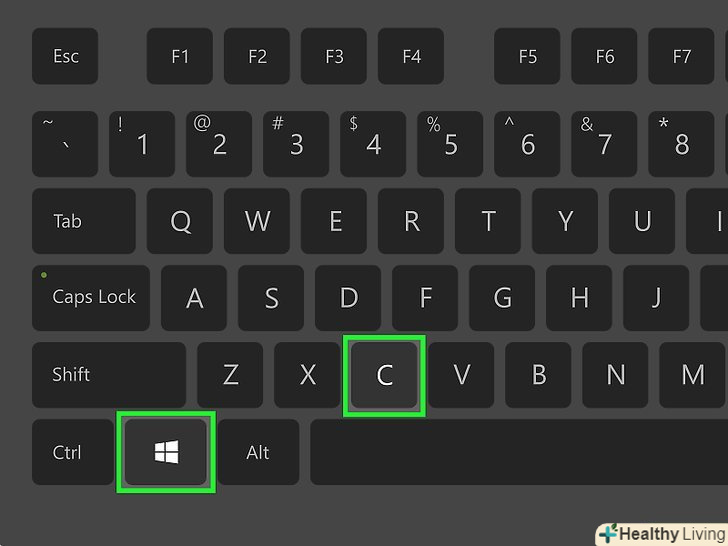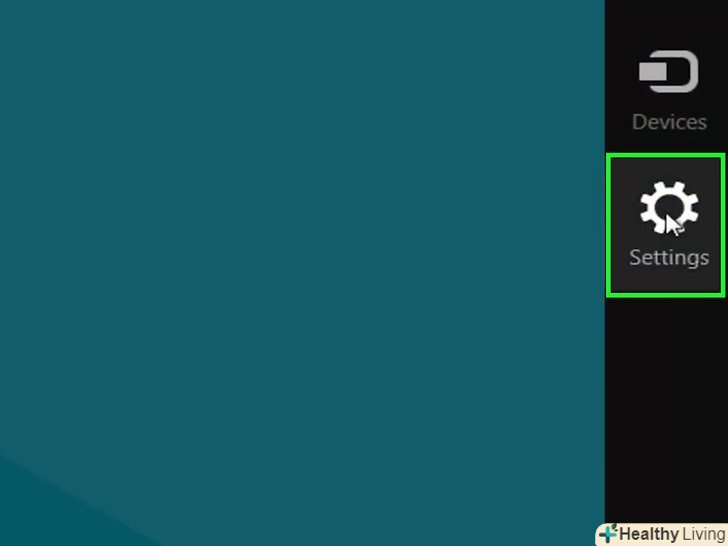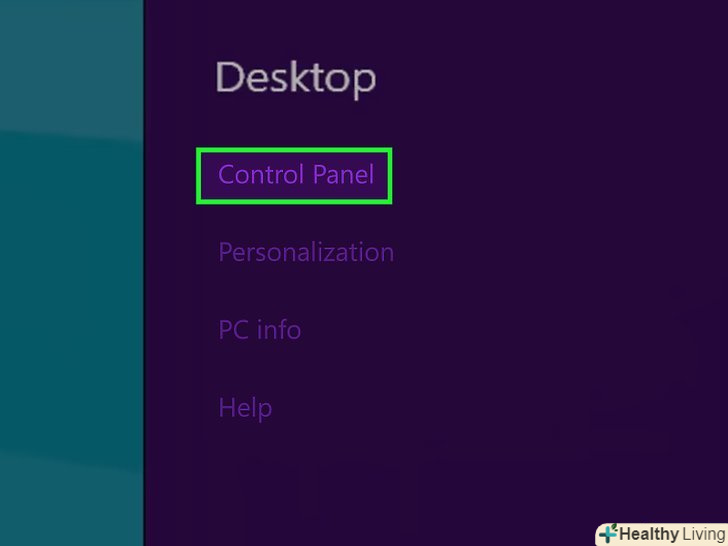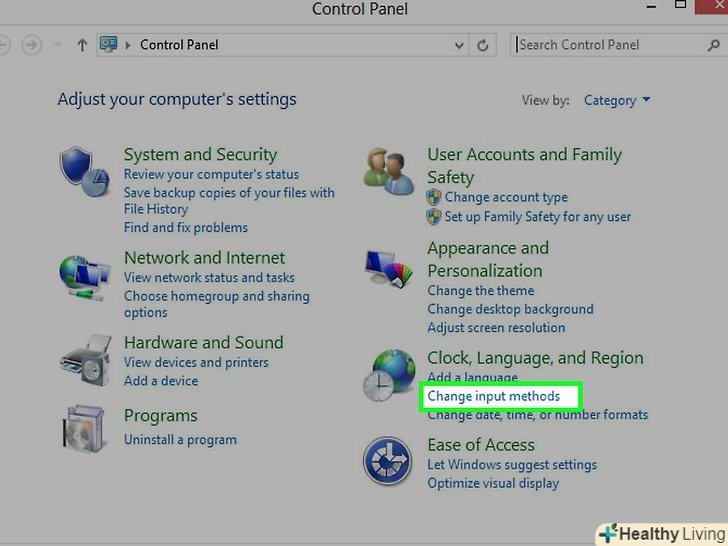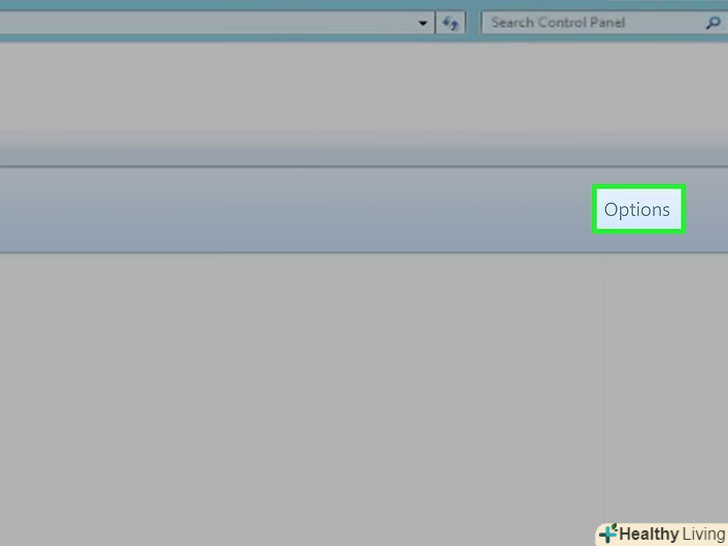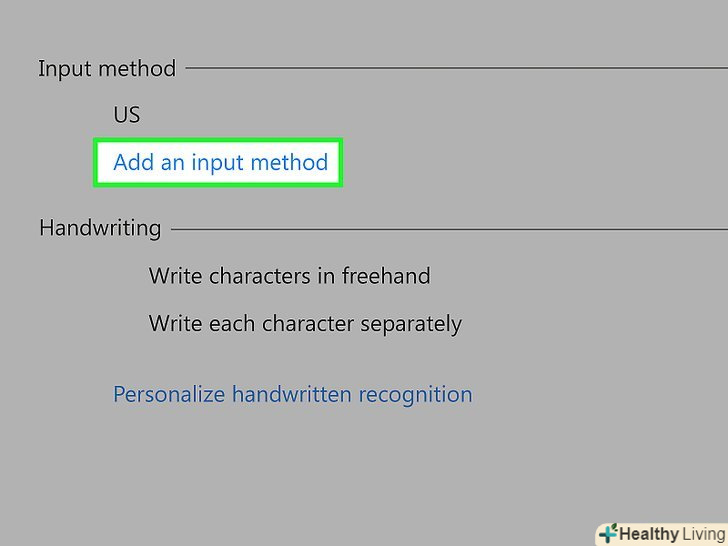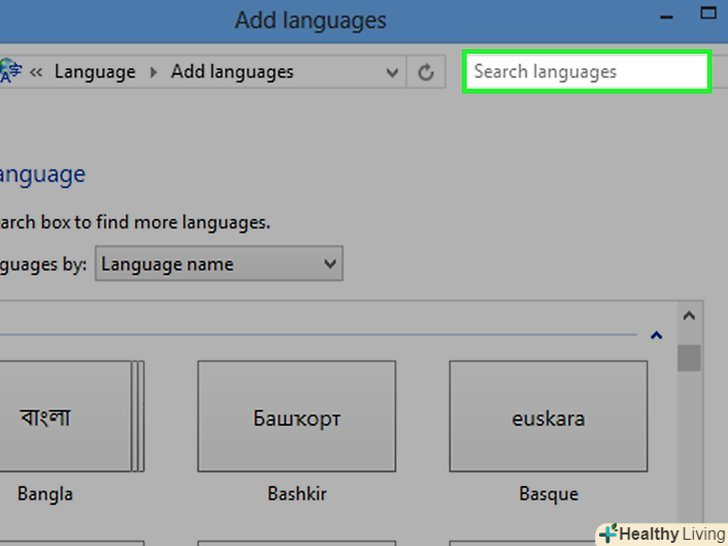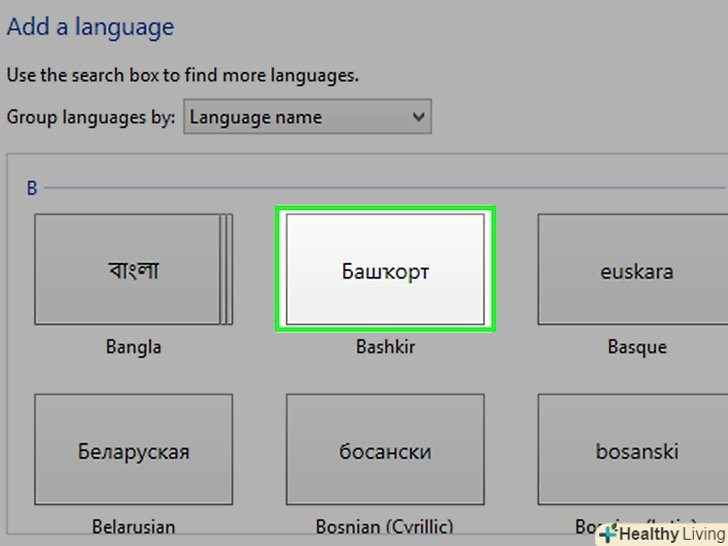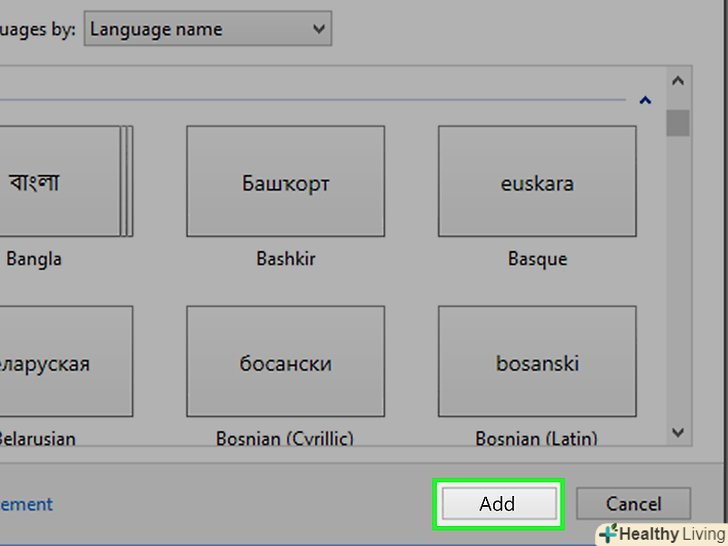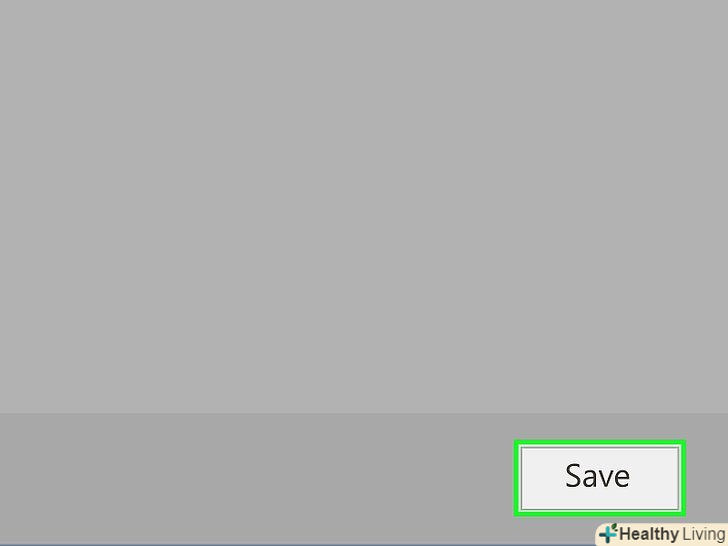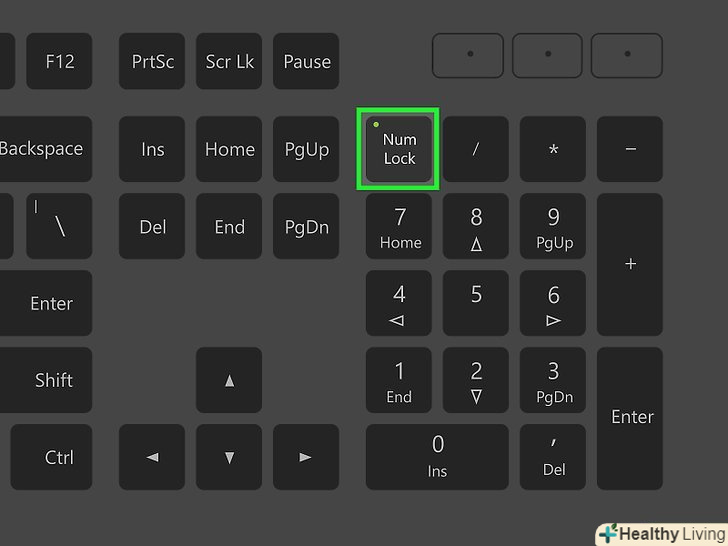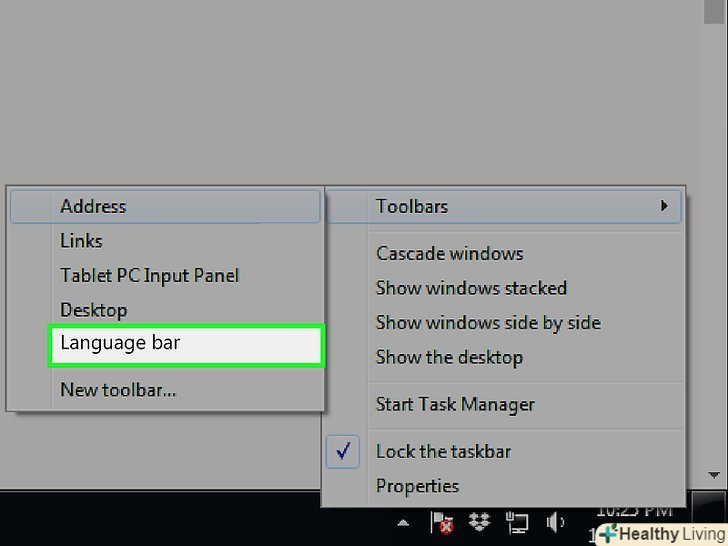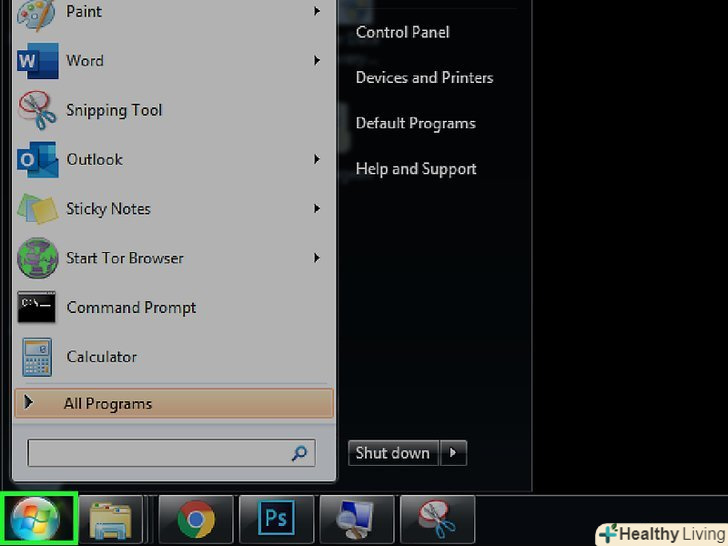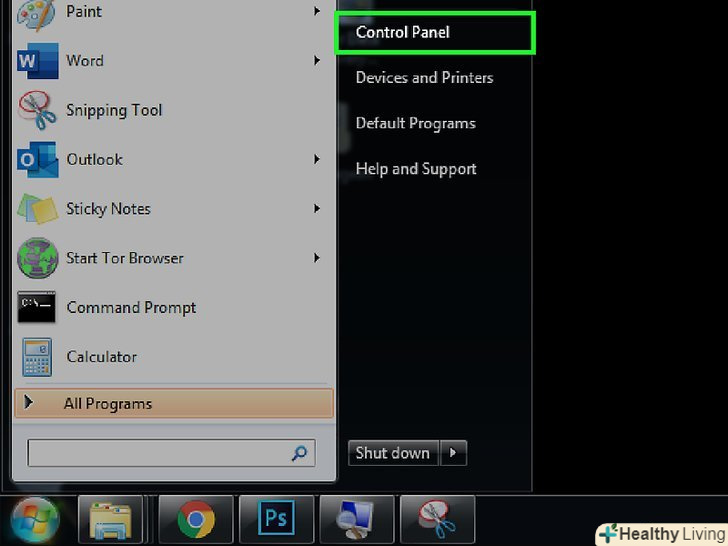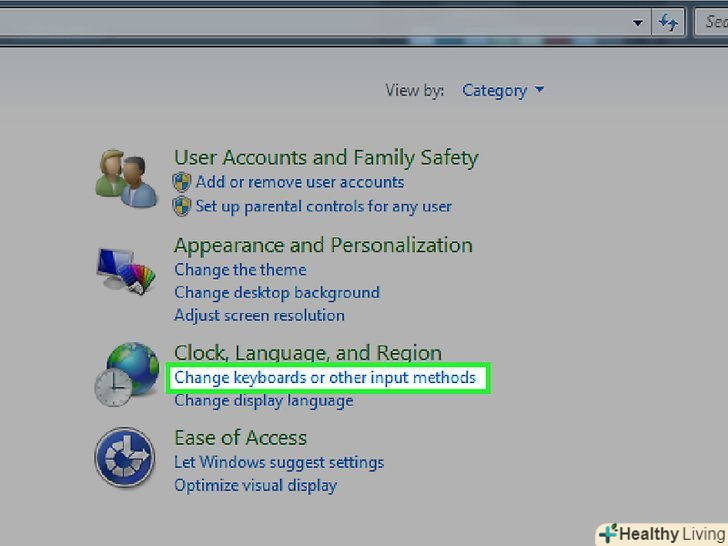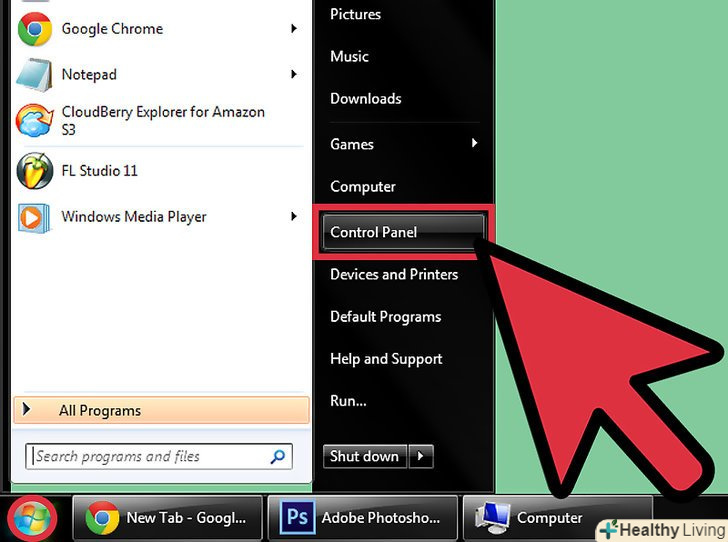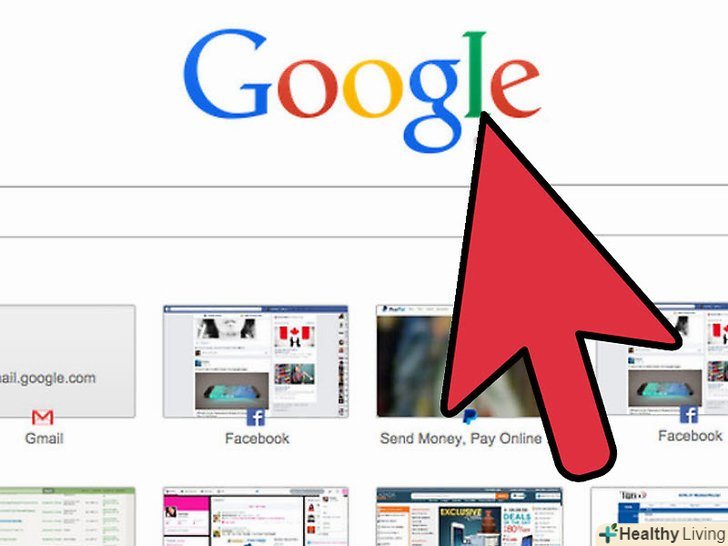Якщо з клавіатури вводяться невірні символи, вибрано неправильну мову введення. Сучасні операційні системи дозволяють вводити текст на різних мовах, і якщо на комп'ютері активовано кілька розкладок клавіатури, можна випадково переключитися на неправильну мову. У разі ноутбука, на якому немає окремої цифрової клавіатури, правильне введення символів, швидше за все, залежить від клавіші Num Lock. У цій статті ми розповімо вам, як змінити розкладку і введення з клавіатури в останніх версіях Windows і macOS.
Кроки
Метод1З 4:
Windows 10
Метод1З 4:
 Перевірте клавішуNumLock або Fn+NumLock.на багатьох ноутбуках певні літерні клавіші перетворюються в Цифрові, коли натиснута клавіша Num Lock. Натисніть клавішу NumLock або клавіші FN + NumLock, щоб вимкнути цифрові клавіші. Тепер введіть який-небудь текст і переконайтеся, що все в порядку.[1] якщо ні, можливо, включена неправильна Розкладка клавіатури.
Перевірте клавішуNumLock або Fn+NumLock.на багатьох ноутбуках певні літерні клавіші перетворюються в Цифрові, коли натиснута клавіша Num Lock. Натисніть клавішу NumLock або клавіші FN + NumLock, щоб вимкнути цифрові клавіші. Тепер введіть який-небудь текст і переконайтеся, що все в порядку.[1] якщо ні, можливо, включена неправильна Розкладка клавіатури. Активуйте правильну розкладку клавіатури.якщо ви встановили кілька розкладок клавіатури, активуйте потрібну. Зробіть це одним із двох способів:
Активуйте правильну розкладку клавіатури.якщо ви встановили кілька розкладок клавіатури, активуйте потрібну. Зробіть це одним із двох способів:- В області повідомлень клацніть по значку "мова" - він виглядає як абревіатура поточної мови і розкладки клавіатури. У списку натисніть на потрібну мову. Список відкриється тільки в тому випадку, якщо ви встановили кілька розкладок клавіатури.
- Натисніть і утримуйте клавішу Win, а потім натисніть пробіл стільки разів, поки не виберете потрібну мову / розкладку клавіатури.
- Щоб встановити додаткову розкладку клавіатури (мова), читайте далі.
 Клацніть «Параметри». цей значок у вигляді шестерінки знаходиться в меню «Пуск»
Клацніть «Параметри». цей значок у вигляді шестерінки знаходиться в меню «Пуск»
 Клацніть поЧас і мова. цей значок виглядає як годинник з символом і буквою "а". Відкриються регіональні параметри комп'ютера.
Клацніть поЧас і мова. цей значок виглядає як годинник з символом і буквою "а". Відкриються регіональні параметри комп'ютера. НатиснітьМова. ця опція знаходиться на лівій бічній панелі і відзначена значком у вигляді символу і букви "а". Відкриється меню "Мова", в якому можна налаштувати мови, які встановлені на комп'ютері.
НатиснітьМова. ця опція знаходиться на лівій бічній панелі і відзначена значком у вигляді символу і букви "а". Відкриється меню "Мова", в якому можна налаштувати мови, які встановлені на комп'ютері. Натисніть на символ+. він знаходиться в розділі «бажані мови» меню «Мова». Відкриється вікно майстра установки мови.
Натисніть на символ+. він знаходиться в розділі «бажані мови» меню «Мова». Відкриється вікно майстра установки мови. Введіть потрібну мову в рядку пошуку.вона знаходиться у верхній частині вікна "виберіть мову для установки". Відобразяться всі мови, відповідні вашому пошуковому запиту.
Введіть потрібну мову в рядку пошуку.вона знаходиться у верхній частині вікна "виберіть мову для установки". Відобразяться всі мови, відповідні вашому пошуковому запиту.- Деякі мови відобразяться з діалектами.
 Виберіть мову та натиснітьДалі. натисніть на потрібну мову, щоб вибрати його, а потім натисніть "Далі" в правому нижньому кутку вікна.
Виберіть мову та натиснітьДалі. натисніть на потрібну мову, щоб вибрати його, а потім натисніть "Далі" в правому нижньому кутку вікна. Клацніть поВстановити. ця кнопка знаходиться в правому нижньому кутку вікна. Вибрану мову буде додано на комп'ютер.
Клацніть поВстановити. ця кнопка знаходиться в правому нижньому кутку вікна. Вибрану мову буде додано на комп'ютер. Клацніть по мові, якою користуєтеся за замовчуванням. якщо на комп'ютері встановлено кілька мов, можливо, обраний неправильний, тому з клавіатури вводяться не ті символи. Натисніть на мову, яка буде використовуватися як основний, а потім клацніть по «встановити за замовчуванням".
Клацніть по мові, якою користуєтеся за замовчуванням. якщо на комп'ютері встановлено кілька мов, можливо, обраний неправильний, тому з клавіатури вводяться не ті символи. Натисніть на мову, яка буде використовуватися як основний, а потім клацніть по «встановити за замовчуванням".- Поточна мова зміниться на нову основну, як тільки ви вийдете і знову ввійдете в систему.
 Клацніть по потрібній мові.всі встановлені мови відображаються в розділі "бажані мови" в меню "Мова".
Клацніть по потрібній мові.всі встановлені мови відображаються в розділі "бажані мови" в меню "Мова". Клацніть по значку у вигляді спрямованої вгору стрілки↑, щоб перемістити мову у верхню частину списку. потрібну мову переміститься вгору в списку мов. Мова, яка відображається першою в цьому списку, є мовою, що використовується за замовчуванням.
Клацніть по значку у вигляді спрямованої вгору стрілки↑, щоб перемістити мову у верхню частину списку. потрібну мову переміститься вгору в списку мов. Мова, яка відображається першою в цьому списку, є мовою, що використовується за замовчуванням.- Щоб видалити зі списку непотрібні мови, виділіть їх, а потім натисніть "Видалити".
 Клацніть поПараметри.відкриються додаткові параметри встановленої мови. Тепер можна налаштувати розкладку клавіатури.
Клацніть поПараметри.відкриються додаткові параметри встановленої мови. Тепер можна налаштувати розкладку клавіатури. Натисніть+ і виберіть потрібну розкладку клавіатури.якщо в списку потрібної розкладки клавіатури немає, клацніть по символу » + " під "клавіатури" на бічній лівій панелі. Тепер натисніть на потрібну розкладку клавіатури-вона буде додана в список встановлених розкладок клавіатури. Щоб активувати ту чи іншу розкладку клавіатури, клацніть по значку мови в області повідомлень (Див.Крок 2).
Натисніть+ і виберіть потрібну розкладку клавіатури.якщо в списку потрібної розкладки клавіатури немає, клацніть по символу » + " під "клавіатури" на бічній лівій панелі. Тепер натисніть на потрібну розкладку клавіатури-вона буде додана в список встановлених розкладок клавіатури. Щоб активувати ту чи іншу розкладку клавіатури, клацніть по значку мови в області повідомлень (Див.Крок 2).- Якщо Ви користуєтеся не QWERTY-клавіатурою і вибрали англійську розкладку, це може привести до введення невірних символів.
- Щоб видалити непотрібну розкладку клавіатури, клацніть по ній під "клавіатури «на лівій бічній панелі, а потім натисніть»Видалити".
Метод2З 4:
MacOS
Метод2З 4:
 Активуйте потрібну розкладку клавіатури (мова).зробіть це одним із двох способів:
Активуйте потрібну розкладку клавіатури (мова).зробіть це одним із двох способів:- Клацніть по значку, який виглядає як прапор або символ в рядку меню вгорі екрану. Тепер виберіть потрібну мову і розкладку клавіатури.
- Утримуйте⌘ command, а потім натисніть пробіл стільки разів, поки не Виберіть потрібну мову.
 Відкрийте меню Appleта виберіть Системні налаштування.відкриється вікно "Системні налаштування", в якому можна налаштувати розкладки клавіатури (мови), які будуть доступні на комп'ютері.
Відкрийте меню Appleта виберіть Системні налаштування.відкриється вікно "Системні налаштування", в якому можна налаштувати розкладки клавіатури (мови), які будуть доступні на комп'ютері.
 Клацніть поКлавіатура.ця опція відзначена значком у вигляді клавіатури. Відкриються параметри клавіатури.
Клацніть поКлавіатура.ця опція відзначена значком у вигляді клавіатури. Відкриються параметри клавіатури.- Якщо ви використовуєте клавіатуру, відмінну від стандартної клавіатури комп'ютера Mac, клацніть по "змінити тип клавіатури «на вкладці»Клавіатура". Тепер дотримуйтесь інструкцій на екрані, щоб визначити тип клавіатури.
 Клацніть поМови введення.ця опція знаходиться вгорі меню "Клавіатура". Відкриється список встановлених мов.
Клацніть поМови введення.ця опція знаходиться вгорі меню "Клавіатура". Відкриється список встановлених мов. Клацніть по+. цей символ знаходиться зліва під списком встановлених мов. Відкриється меню, за допомогою якого можна додати мови.
Клацніть по+. цей символ знаходиться зліва під списком встановлених мов. Відкриється меню, за допомогою якого можна додати мови.- У цьому ж меню можна видалити непотрібну мову / розкладку клавіатури-виділіть мову, а потім натисніть " - " під списком мов.
 Знайдіть потрібну мову.для цього скористайтеся панеллю пошуку в правому нижньому кутку вікна. Відобразиться список мов, які відповідають вашому пошуковому запиту.
Знайдіть потрібну мову.для цього скористайтеся панеллю пошуку в правому нижньому кутку вікна. Відобразиться список мов, які відповідають вашому пошуковому запиту. Виберіть мову та натиснітьДодати.у списку праворуч знайдіть потрібну мову, а потім клацніть по ньому, щоб вибрати. Тепер натисніть "Додати" у нижньому правому куті вікна, щоб додати вибрану мову. Можна додати будь-яке число мов. Натисніть на значок у вигляді прапора або символу в рядку меню вгорі екрану, а потім виберіть потрібну розкладку клавіатури або мову.
Виберіть мову та натиснітьДодати.у списку праворуч знайдіть потрібну мову, а потім клацніть по ньому, щоб вибрати. Тепер натисніть "Додати" у нижньому правому куті вікна, щоб додати вибрану мову. Можна додати будь-яке число мов. Натисніть на значок у вигляді прапора або символу в рядку меню вгорі екрану, а потім виберіть потрібну розкладку клавіатури або мову.
Метод3З 4:
Windows 8/8.1
Метод3З 4:
 Перевірте клавішуNumLock або Fn+NumLock.на багатьох ноутбуках певні літерні клавіші перетворюються в Цифрові, коли натиснута клавіша Num Lock. Натисніть клавішу NumLock або клавіші FN + NumLock, щоб вимкнути цифрові клавіші. Тепер введіть який-небудь текст і переконайтеся, що все в порядку. Якщо ні, можливо, включена неправильна Розкладка клавіатури.
Перевірте клавішуNumLock або Fn+NumLock.на багатьох ноутбуках певні літерні клавіші перетворюються в Цифрові, коли натиснута клавіша Num Lock. Натисніть клавішу NumLock або клавіші FN + NumLock, щоб вимкнути цифрові клавіші. Тепер введіть який-небудь текст і переконайтеся, що все в порядку. Якщо ні, можливо, включена неправильна Розкладка клавіатури. Активуйте правильну розкладку клавіатури.це можна зробити кількома способами (якщо ви встановили кілька розкладок клавіатури).[2]
Активуйте правильну розкладку клавіатури.це можна зробити кількома способами (якщо ви встановили кілька розкладок клавіатури).[2]- В області повідомлень клацніть по значку "мова" - він виглядає як абревіатура поточної мови і розкладки клавіатури. У списку натисніть на потрібну мову. Список відкриється тільки в тому випадку, якщо ви встановили кілька розкладок клавіатури.
- Натисніть і утримуйте клавішу Win, а потім натискайте пробіл, щоб переміщатися по встановленим мовам і розкладкам клавіатури.
- Натисніть і утримуйте клавішу Win, а потім натисніть пробіл стільки разів, поки не виберете потрібну мову / розкладку клавіатури.
 Натисніть⊞ win+C, щоб відкрити панель Charms.якщо попередні кроки не призвели до вирішення проблеми, читайте далі. Також, щоб відрити зазначену панель, можна просто розмістити покажчик миші в правому нижньому кутку екрану або провести по екрану справа наліво.
Натисніть⊞ win+C, щоб відкрити панель Charms.якщо попередні кроки не призвели до вирішення проблеми, читайте далі. Також, щоб відрити зазначену панель, можна просто розмістити покажчик миші в правому нижньому кутку екрану або провести по екрану справа наліво. Клацніть поПараметри.ця опція відзначена значком у вигляді шестерінки. Відкриється вікно "Параметри".
Клацніть поПараметри.ця опція відзначена значком у вигляді шестерінки. Відкриється вікно "Параметри".
 НатиснітьПанель управління. Відкриється вікно Панелі керування.
НатиснітьПанель управління. Відкриється вікно Панелі керування.- Можливо, ця опція знаходиться в розділі "Параметри комп'ютера» або «додаткові параметри», який розташований в нижньому правому куті вікна "Параметри".[3]
 НатиснітьЗмінити спосіб введення. ця опція знаходиться під " годинник, мова і регіон» на панелі інструментів і відзначена значком у вигляді годинника і Земної кулі.[4]
НатиснітьЗмінити спосіб введення. ця опція знаходиться під " годинник, мова і регіон» на панелі інструментів і відзначена значком у вигляді годинника і Земної кулі.[4] Клацніть поПараметри.ця опція знаходиться праворуч від вибраної мови в меню "змінити мовні налаштування".
Клацніть поПараметри.ця опція знаходиться праворуч від вибраної мови в меню "змінити мовні налаштування".- Якщо вибрано неправильну мову, виберіть потрібну у списку мов. Натискайте кнопку " Перемістити вгору» над списком мов, поки потрібну мову не виявиться вгорі списку.
- Якщо потрібної мови в списку немає, натисніть "Додати мову"у верхній частині меню івиберіть мову. Потім завантажте мовний пакет.
- Щоб видалити зі списку непотрібну розкладку клавіатури, у вікні «Параметри мови» виберіть клавіатуру і натисніть "Видалити".
 НатиснітьДодати спосіб введення.ця опція знаходиться в розділі "Спосіб введення".
НатиснітьДодати спосіб введення.ця опція знаходиться в розділі "Спосіб введення". Введіть потрібну мову або розкладку клавіатури в рядку пошуку. вона знаходиться у верхньому правому куті вікна "спосіб введення". Відобразиться список розкладок клавіатури і способів введення.
Введіть потрібну мову або розкладку клавіатури в рядку пошуку. вона знаходиться у верхньому правому куті вікна "спосіб введення". Відобразиться список розкладок клавіатури і способів введення. Виберіть потрібну розкладку клавіатури.ви знайдете її в списку розкладок клавіатури і способів введення. Так ви виберете спосіб введення.
Виберіть потрібну розкладку клавіатури.ви знайдете її в списку розкладок клавіатури і способів введення. Так ви виберете спосіб введення. Клацніть поДодати.ця опція знаходиться в правому нижньому кутку вікна "спосіб введення". Розкладка клавіатури буде додана в список встановлених розкладок, а ви повернеться у вікно «Параметри мови».
Клацніть поДодати.ця опція знаходиться в правому нижньому кутку вікна "спосіб введення". Розкладка клавіатури буде додана в список встановлених розкладок, а ви повернеться у вікно «Параметри мови». Клацніть поЗберегти.ця опція розташована в правому нижньому кутку вікна "Параметри мови". Встановлена мова і параметри введення з клавіатури будуть збережені. Щоб активувати потрібну розкладку клавіатури, клацніть по значку мови в області повідомлень (Див.Крок 2).
Клацніть поЗберегти.ця опція розташована в правому нижньому кутку вікна "Параметри мови". Встановлена мова і параметри введення з клавіатури будуть збережені. Щоб активувати потрібну розкладку клавіатури, клацніть по значку мови в області повідомлень (Див.Крок 2).
Метод4З 4:
Windows 7
Метод4З 4:
 Перевірте клавішуNumLock або Fn+NumLock.на багатьох ноутбуках певні літерні клавіші перетворюються в Цифрові, коли натиснута клавіша Num Lock. Натисніть клавішу NumLock або клавіші FN + NumLock, щоб вимкнути цифрові клавіші. Тепер введіть який-небудь текст і переконайтеся, то все в порядку. Якщо ні, можливо, включена неправильна Розкладка клавіатури.
Перевірте клавішуNumLock або Fn+NumLock.на багатьох ноутбуках певні літерні клавіші перетворюються в Цифрові, коли натиснута клавіша Num Lock. Натисніть клавішу NumLock або клавіші FN + NumLock, щоб вимкнути цифрові клавіші. Тепер введіть який-небудь текст і переконайтеся, то все в порядку. Якщо ні, можливо, включена неправильна Розкладка клавіатури. Активуйте правильну розкладку клавіатури.якщо ви встановили кілька розкладок клавіатури, активуйте потрібну. Зробіть це одним із двох способів:
Активуйте правильну розкладку клавіатури.якщо ви встановили кілька розкладок клавіатури, активуйте потрібну. Зробіть це одним із двох способів:- Клацніть по значку у вигляді клавіатури на панелі завдань (в правому нижньому кутку екрану). Він розташований поруч з областю повідомлень. Якщо ви не бачите вказаний значок, клацніть правою кнопкою миші по панелі завдань і в меню виберіть «панелі» &#gt; «Мовна панель».
- Натисніть і утримуйте клавішу Win, а потім натисніть пробіл стільки разів, поки не виберете потрібну мову.
 Відкрийте меню «Пуск». воно знаходиться в правому нижньому кутку екрану і відзначено логотипом Windows.
Відкрийте меню «Пуск». воно знаходиться в правому нижньому кутку екрану і відзначено логотипом Windows.
 НатиснітьПанель управління.вона знаходиться праворуч в меню»Пуск". Відкриється вікно панелі управління. У цьому вікні можна додати або видалити розкладки клавіатури.
НатиснітьПанель управління.вона знаходиться праворуч в меню»Пуск". Відкриється вікно панелі управління. У цьому вікні можна додати або видалити розкладки клавіатури. НатиснітьЗмінити клавіатуру або спосіб введення. ця опція знаход
НатиснітьЗмінити клавіатуру або спосіб введення. ця опція знаход